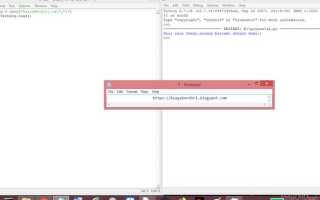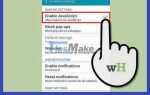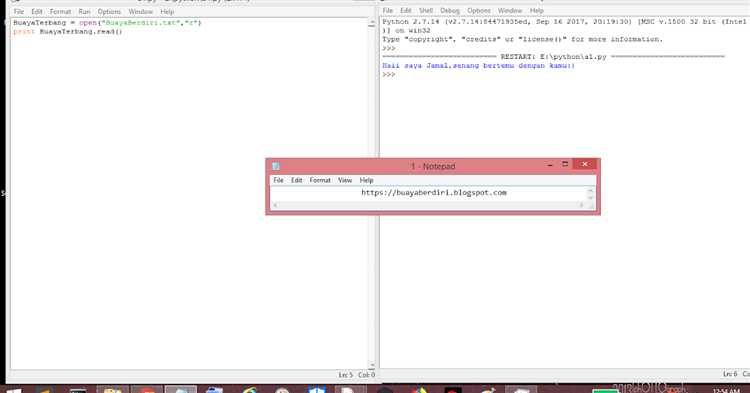
Для запуска Python-скрипта через командную строку требуется установленный интерпретатор Python и корректно настроенные переменные среды. После установки Python на Windows система добавляет путь к исполняемому файлу python.exe в переменную PATH, что позволяет вызывать интерпретатор из любого каталога.
Откройте командную строку с помощью Win + R → cmd и перейдите в директорию, содержащую нужный скрипт, с помощью команды cd путь_к_папке. Затем выполните команду python имя_файла.py. Если в системе установлен Python 2 и Python 3 одновременно, может потребоваться использовать python3 вместо python.
В Unix-подобных системах достаточно терминала и установленного Python. Проверьте доступность интерпретатора командой which python или which python3. Чтобы запустить скрипт, перейдите в нужный каталог и выполните python3 ./имя_файла.py. Убедитесь, что у файла есть права на чтение и выполнение.
Рекомендуется использовать абсолютные пути при автоматизации запуска скриптов в задачах cron или планировщике Windows. Это исключает ошибки, связанные с рабочей директорией. Также можно указать интерпретатор в первой строке файла с помощью шебанг #!/usr/bin/env python3, что позволяет запускать скрипт напрямую как исполняемый файл.
Как запустить Python-файл с помощью команды python
Для запуска Python-скрипта из командной строки необходимо указать интерпретатор и путь к файлу. Базовая команда:
python имя_файла.pyРекомендации по использованию:
- Убедитесь, что Python установлен и добавлен в переменную среды
PATH. Проверить версию можно командойpython --version. - Если система использует Python 2 и 3 одновременно, может потребоваться использовать
python3вместоpython. - Если скрипт находится не в текущей директории, укажите абсолютный или относительный путь, например:
python C:\scripts\test.pyилиpython ./scripts/test.py - Для передачи аргументов используйте синтаксис:
python script.py арг1 арг2. Получить доступ к ним можно через модульsys.argv.
Особенности для Unix-систем (Linux, macOS):
- Можно сделать файл исполняемым, добавив в начало скрипта шебанг:
#!/usr/bin/env python3 - Назначьте права на выполнение:
chmod +x script.py - Запуск осуществляется так:
./script.py
При возникновении ошибок:
- Убедитесь в корректности пути к файлу
- Проверьте синтаксис скрипта
- Уточните используемую версию Python
Разница между python и python3 в командной строке
Команды python и python3 в терминале указывают на разные версии интерпретатора Python, установленные в системе. В большинстве дистрибутивов Linux и macOS python по умолчанию ссылается на Python 2.x, тогда как python3 запускает Python 3.x. Это важно при запуске скриптов, так как синтаксис и стандартные библиотеки могут отличаться.
На Windows после установки Python 3 через официальный установщик команда python обычно сразу ссылается на Python 3. Если это не так, можно использовать утилиту py: py -3 гарантирует запуск Python 3, даже если переменные окружения настроены иначе.
Проверить версию, на которую указывает каждая команда, можно через python --version и python3 --version. Для обеспечения стабильной работы рекомендуется явно использовать python3 при запуске скриптов, особенно в средах, где возможна параллельная установка нескольких версий.
В системах, где Python 2 устарел или удалён, python может быть перенаправлен на Python 3 через символическую ссылку или alias. Например, в Linux: sudo ln -sf /usr/bin/python3 /usr/bin/python. Это следует делать с осторожностью, чтобы не нарушить работу системных утилит, требующих Python 2.
Указание полного пути к Python-файлу при запуске
Для запуска Python-файла, расположенного вне текущего каталога, необходимо указать его абсолютный путь. Это особенно актуально при работе из системных скриптов, планировщика задач или при автоматизации через сторонние программы.
Пример команды для Windows:
python "C:\Users\username\Projects\script.py"
Для Linux и macOS путь указывается в Unix-формате:
python3 /home/username/projects/script.py
Если путь содержит пробелы, его обязательно заключать в кавычки. Несоблюдение этого правила приведет к ошибке разбора аргументов командной строки.
Перед запуском убедитесь, что файл действительно существует по указанному пути. Проверку можно выполнить командой dir в Windows или ls в Linux/macOS.
Также важно использовать совместимую версию интерпретатора. При наличии нескольких версий Python можно явно указать нужную:
py -3.11 "C:\scripts\example.py" (для Windows)
/usr/bin/python3.10 /home/user/code/task.py (для Linux)
Если путь к файлу скопирован из проводника Windows, двойные обратные слэши заменяются одиночными или весь путь заключается в кавычки.
Соблюдение правильного указания пути критично для стабильной работы скриптов при запуске из разных контекстов, особенно в автоматизированных средах.
Настройка переменной среды PATH для запуска Python
Чтобы иметь возможность запускать Python из любой директории через командную строку, необходимо добавить путь к исполняемому файлу Python в переменную среды PATH. Это делается вручную через настройки системы.
На Windows откройте окно «Переменные среды» (через: Пуск → Введите sysdm.cpl → Вкладка «Дополнительно» → Кнопка «Переменные среды»). В списке «Системные переменные» найдите Path и нажмите «Изменить». Затем нажмите «Создать» и укажите путь к каталогу, где расположен файл python.exe. По умолчанию это может быть, например:
C:\Users\ИМЯ_ПОЛЬЗОВАТЕЛЯ\AppData\Local\Programs\Python\Python311\
Также имеет смысл добавить подкаталог Scripts, если вы планируете использовать пакетный менеджер pip из командной строки:
C:\Users\ИМЯ_ПОЛЬЗОВАТЕЛЯ\AppData\Local\Programs\Python\Python311\Scripts\
После добавления путей нажмите «ОК» во всех открытых окнах. Для применения изменений закройте и откройте заново командную строку.
Чтобы проверить результат, введите в командной строке:
python --version
Если версия Python отобразилась, переменная настроена корректно.
На Linux и macOS откройте файл конфигурации оболочки. Для bash это ~/.bashrc, для zsh – ~/.zshrc. Добавьте строку:
export PATH="/usr/local/bin/python3:$PATH"
Замените /usr/local/bin/python3 на фактический путь к вашему python3. Затем выполните:
source ~/.bashrc
Проверьте настройку командой:
python3 --version
Запуск Python-файла с аргументами из командной строки
Для передачи аргументов в Python-скрипт используется модуль sys. Аргументы указываются после имени файла при запуске через командную строку.
Пример команды:
python script.py input.txt output.txt
Внутри скрипта доступ к аргументам осуществляется через список sys.argv. Первый элемент – имя файла, последующие – переданные значения.
Пример кода:
import sys
if len(sys.argv) != 3:
print("Использование: script.py <входной_файл> <выходной_файл>")
sys.exit(1)
input_file = sys.argv[1]
output_file = sys.argv[2]
print(f"Чтение из: {input_file}")
print(f"Запись в: {output_file}")
Рекомендуется проверять количество и корректность аргументов для предотвращения ошибок во время выполнения. При необходимости используйте argparse для более гибкой обработки и валидации.
Пример запуска с использованием абсолютного пути:
python C:\projects\parser.py data.csv result.json
Использование аргументов позволяет сделать скрипты универсальными и интегрируемыми в другие процессы и автоматизированные системы.
Обработка ошибок при запуске Python-файла
При запуске Python-файла через командную строку могут возникать различные ошибки, которые важно правильно интерпретировать и устранять. Ошибки могут быть как синтаксическими, так и связанными с внешними зависимостями или окружением.
1. Синтаксические ошибки возникают, если в коде присутствуют недочеты в структуре. Например, забытые скобки или неправильные отступы. Ошибка будет отображена в консоли с указанием строки, где проблема возникла. Чтобы минимизировать такие ошибки, используйте линтеры (например, flake8) и инструменты для автоматического форматирования кода, такие как black.
2. Ошибки импорта связаны с отсутствием нужных библиотек или неправильным путём до модуля. При запуске файла через командную строку Python может выдать сообщение вроде ModuleNotFoundError. Для решения нужно проверить, установлен ли пакет с помощью команды pip list и, при необходимости, установить его командой pip install <имя_пакета>.
3. Ошибки пути часто происходят, если скрипт пытается открыть файл или каталог, которых не существует в указанном месте. В таких случаях Python выведет FileNotFoundError. Важно убедиться, что указанный путь к файлу правильный, и использовать абсолютные пути или относительные пути, если файлы расположены рядом с исполняемым скриптом.
4. Ошибки прав доступа возникают, если у пользователя, под которым выполняется скрипт, нет прав на выполнение действия с файлом или директорией. Ошибка PermissionError сообщает, что доступ запрещён. Решение – предоставить необходимые права с помощью команды chmod в Linux или изменить настройки безопасности в Windows.
5. Ожидание ввода может привести к подвисанию скрипта, если программа ожидает ввода данных через консоль, но он не предоставлен. Это может быть неочевидно, если в коде нет явной обработки ошибок ввода. Чтобы избежать таких ситуаций, можно использовать обработку исключений или передавать параметры командной строки через argparse, чтобы не требовать ввода от пользователя.
6. Ожидание завершения внешних процессов часто встречается, если скрипт запускает внешние процессы, такие как вызовы командных утилит или других программ. Если процесс не завершается корректно, скрипт может «зависнуть». В таких случаях важно правильно обрабатывать исключения, например, через subprocess, и предусматривать таймауты для выполнения команд.
Использование shebang для запуска Python-файла напрямую
#!/usr/bin/env python3
Shebang позволяет запускать Python-скрипт без явного указания команды python. Для этого достаточно предоставить права на выполнение и указать shebang в первой строке файла.
Пример использования shebang в Python-файле:
#!/usr/bin/env python3
print("Привет, мир!")
Для того чтобы использовать shebang, выполните несколько шагов:
- Добавьте строку shebang в начало Python-файла.
- Убедитесь, что файл имеет права на выполнение. Это можно сделать с помощью команды
chmod +x script.pyв терминале. - Запустите файл напрямую:
./script.py, вместо использования командыpython script.py.
Использование /usr/bin/env в shebang позволяет автоматически подобрать интерпретатор Python, установленный в системе, что делает скрипт более гибким при использовании разных версий Python.
Пример с абсолютным путем:
#!/usr/bin/python3
print("Привет, мир!")
Это работает, если вы уверены, что интерпретатор Python установлен в этом месте, но такой подход менее универсален, чем использование /usr/bin/env.
Преимущества использования shebang:
- Удобство: скрипт можно запускать без необходимости писать команду Python вручную.
- Универсальность: используя
/usr/bin/env, скрипт будет работать с любой версией Python, установленной в системе. - Гибкость: позволяет интегрировать Python-скрипты в более сложные системы или использовать их как исполняемые программы.
Важно помнить, что shebang работает только в Unix-подобных системах (Linux, macOS). На Windows она не имеет эффекта, но вы все равно можете использовать команду python script.py для запуска.
Вопрос-ответ:
Как открыть файл Python через командную строку?
Чтобы открыть файл Python через командную строку, необходимо сначала убедиться, что на компьютере установлен Python. Далее, нужно открыть командную строку (для Windows это cmd, для macOS и Linux — Terminal), затем перейти в директорию, где находится файл, с помощью команды `cd <путь к папке>`. После этого для запуска файла используется команда `python <имя файла.py>` или `python3 <имя файла.py>`, в зависимости от установленной версии Python.
Что делать, если команда ‘python’ не работает в командной строке?
Если команда ‘python’ не работает, это может быть связано с неправильной настройкой переменной окружения PATH. В таком случае нужно проверить, правильно ли установлен Python. Для этого можно запустить команду `python —version` или `python3 —version`. Если команда не находит Python, нужно заново установить Python и убедиться, что в процессе установки выбран пункт о добавлении Python в PATH.
Можно ли запустить Python файл из командной строки, если он находится в другой директории?
Да, можно. Для этого нужно использовать команду `cd` для перехода в нужную директорию, или указать полный путь к файлу. Например, если файл находится в папке «C:\Projects\Python», можно выполнить команду `python C:\Projects\Python\my_script.py`. Важно убедиться, что в команде указан правильный путь к файлу.
Как проверить, установлен ли Python на компьютере через командную строку?
Чтобы проверить, установлен ли Python на компьютере, откройте командную строку и введите команду `python —version` или `python3 —version`. Если Python установлен, команда выведет версию установленного Python, например, `Python 3.9.1`. Если Python не установлен или команда не распознана, нужно будет его установить.
Какая команда используется для запуска Python скрипта в macOS и Linux?
В macOS и Linux для запуска Python скрипта обычно используется команда `python3`, так как многие версии этих операционных систем по умолчанию включают Python 2.x как команду `python`. Для запуска Python скрипта нужно открыть терминал, перейти в нужную директорию с помощью команды `cd`, а затем выполнить команду `python3 имя_файла.py`.